Tips
17. Tips
プロジェクトを作成するときに知っておくと便利なことを紹介します。
Q:
同じデザインのウィジェットを複数作りたい。
A:①
1つのウィジェットを作成したあと、[Copy Appearance]で外観をコピーします。配置済のウィジェットを選択して[Paste Appearance]を実行します。
A:②
1つのウィジェットを作成したあと、[Save as Style]でスタイルに登録します。新規のウィジェットは同じ外観で配置されます。また配置済のウィジェットを選択して、[Apply Style to Widgets]を実行すると配置済のウィジェットを同じ外観に変更することもできます。
Q:
ウィジェットの大きさの目安はあるか?
A:
タッチパネルで操作する場合には、対象のウィジェットを確実にタッチできること、かつタッチした状態でノブやボタンが指で全部隠れない程度の大きさにデザインしてみてください。
Q:
スクリーンロックを時間経過ではなくボタン操作で行いたい。
A:
「Page Control Button」ウィジェットを配置して、「Properties」エリアの「Control」にある「Page Control Action」で[Screen Lock]を選択してください。
スクリーンロックしているときの画像は、「Setup」ダイアログのSecurityタブで設定してください。
Q:
ワークエリアのグリッドを消したい。
A:
ページのプロパティーの[Dot Color]でAlpha値を0にしてください。
Q:
異なるサブネットの機器を操作したい。
A:
機器を登録するときに[Match Device by]リストボックスで[IP Address]を選択してIPアドレスを設定してください。
[Unit ID]で登録した機器をIPアドレスに変える場合は、「Devices」エリアで機器を選択し、「Properties」エリアの[Identifier]の「Value」をクリックして、「Edit Device Identifier」ダイアログで変更してください。
または「Setup」ダイアログのNetworkタブで複数のネットワークカードを選択してください。
Q:
タッチパネル式のコンピューターでKioskを運用する場合の注意事項は何かあるか?
A:
Kioskをフルスクリーンで運用すると、キーボードを接続しないとコンピューターのシャットダウンなどの操作ができなくなります。どこかのページに[Page Control]ボタンウィジェットを配置して、「Properties」エリアの[Page Control Action]で[Close]を選択してください。そのボタンをタップするとコントローラーファイル読み込みの画面になり、Kioskを終了できるようになります。
また、スナップやシェイクなどの一部標準機能が動作しません。
Q:
複数のウィジェット(ボタンやスライダーなど)にアサインされたパラメータ―のチャンネルを一括変更したい。
A:
選択したウィジェットのチャンネル数が同一のときは「Properties」エリアでチャンネルを一括変更できます。